Wacom Pen Windows 10'da Çalışmıyor Nasıl Onarılır
Yayınlanan: 2021-09-06Wacom kalemi Windows 10'da çalışmıyor mu? Panik yapma. Etkilenen diğer kullanıcıların sorunu çözmesine yardımcı olan bazı hızlı ve kolay çözümler.
Wacom'un Bamboo stylus kalemi, kullanıcıların Apple iPad ve iPhone veya Android cihazlar gibi dokunmatik tabletlerde ve cep telefonlarında yazma, çizme veya karalama görevleri gerçekleştirmelerine olanak tanıyan küçük, kalem şeklinde bir araçtır. Ancak, son zamanlarda Wacom tablet kullanıcılarından, Windows 8.1 veya Windows 7'den Windows 10'a yükselttikten sonra Wacom kalemlerinin çalışmayı durdurduğuna dair birçok rapor gördük.
Bu can sıkıcı sorunu yaşayan şanssız kullanıcılardan biriyseniz, düzeltmesi çok zor olmadığı için ümidinizi kesmeyin. Bu makale, Windows 10'da çalışmayan Wacom Bamboo kaleminin nasıl düzeltileceğini açıklamaktadır. Aşağıda açıklanan çözümler oldukça basit ve etkilidir ve sorun gidermeyi çok kolaylaştırır. Geçici çözümlere geçmeden önce, bu sorunun temel nedenlerini bilmelisiniz.
Wacom Pen'in Windows 10'da Çalışmamasını Düzeltmenin En İyi Yolu (En İyi Tavsiye)
Wacom Pen sürücüsünün güncellenmesi, Wacom Pen'in düzgün çalışmaması sorununu gidermenize yardımcı olur. Bunu kolaylıkla yapmak için Bit Driver Updater'ı deneyin. Sürücüyle ilgili tüm sorunları çözmek için en iyi sürücü güncelleme araçlarından biridir. Ayrıca, tüm güncel olmayan sürücüleri güncellemek için farenin yalnızca tek bir tıklaması yeterlidir. Sadece bu değil, aynı zamanda PC'nizin genel performans hızını da artırır. Ve bu hepsi bir arada çözümü aşağıdaki indirme düğmesinden tamamen ücretsiz olarak deneyebilirsiniz.
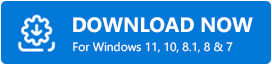
Wacom Kalemim Neden Windows 10'da Çalışmıyor?
Windows 10'da Wacom tablet kaleminin çalışmaması sorunuyla karşılaşabileceğiniz başlıca nedenler şunlardır:
- Güncel olmayan veya hatalı aygıt sürücüleri
- Bozuk sürücü kurulumu
- Donanım veya yazılım uyumsuzluğu
- Uygun olmayan kalem ve dokunma ayarları
- Küçük teknik aksaklıklar
Wacom Pen'in Windows 10'da Çalışmamasını Düzeltmek İçin Çözümler
Wacom kalemimi nasıl çalıştırırım? Pekala, bu sorunun cevabı aslında oldukça basit – her şey tekrar işe yarayana kadar aşağıda listelenen çözümleri tek tek deneyin.
Çözüm 1: Wacom Tablet'i Windows 10 ile yeniden bağlayın
Fiziksel bağlantıyla ilgili sorun yaşıyorsanız, Wacom kaleminizin çalışmamasına neden olabilir. Wacom Intuos kalem tabletinizi Windows 10 ile yeniden bağlamak için aşağıda verilen talimatları izleyin.
- USB kablosunu Wacom tabletinizden ve bilgisayarınızdan çıkarın.
- Tabletiniz başarıyla kaldırıldıktan sonra bilgisayarınızı yeniden başlatın.
- Şimdi, USB kablosunu Wacom kalem tabletinize ve bilgisayarınıza geri takın.
Bağlantı yeniden kurulduktan sonra Wacom Pen çalışmıyor sorununun çözülüp çözülmediğini kontrol edin. Ne yazık ki bu yöntem yardımcı olmadıysa, bir sonraki düzeltmeye geçin.
Ayrıca Okuyun: Windows 10'da XP-Pen Sürücülerini İndirme ve Yükleme
Çözüm 2: En Son Wacom Pen Sürücüsünü İndirin ve Kurun (Önerilen)
Çoğu zaman, Wacom kalemi çalışamaz hatası, yanlış, güncel olmayan veya bozuk bir sürücüden kaynaklanır. Bu can sıkıcı sorunu çözmek için Wacom kalem sürücünüzü en son sürüme güncellemeyi deneyebilirsiniz. Wacom kalem tabletiniz için en son ve doğru sürücüyü edinmenin iki yolu vardır: manuel veya otomatik.
Bilgisayar meraklısı değilseniz, sisteminiz için üretici tarafından önerilen en son sürücü sürümlerini otomatik olarak indirip yüklemek için Bit Driver Updater gibi yetkin ve güvenilir bir sürücü yazılımı kullanmanızı şiddetle tavsiye ederiz.
Aygıt sürücülerinizi güncellemek için Bit Driver Updater'ı nasıl kullanacağınız aşağıda açıklanmıştır:
- Bit Driver Updater yazılımını indirin ve yükleyin.


- Programı başlattıktan sonra Sürücüleri Tara düğmesine tıklayın. Bit Driver Updater, sisteminizde eksik veya güncel olmayan sürücüler olup olmadığını kontrol edecektir.
- Tarama sonuçları göründükten sonra, en güncel sürümünü otomatik olarak indirmek ve kurmak için Wacom Tablet sürücüsünün yanında bulunan Şimdi Güncelle düğmesine dokunun.
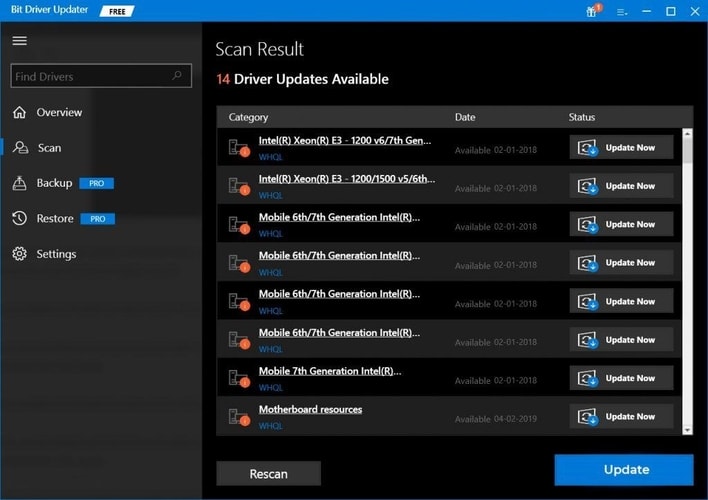
En son sürücü güncellemesini yükledikten sonra bilgisayarınızı yeniden başlatın ve bunun Wacom tablet kaleminin Windows 10'da çalışmamasını düzeltmeye yardımcı olup olmadığını kontrol edin.
Ayrıca Okuyun: Windows 10 Dokunmatik Ekran Sürücüsü İndirin, Yükleyin ve Güncelleyin
Çözüm 3: Wacom Tablet ile İlgili Hizmetleri Yeniden Başlatın
Windows hizmetlerini yeniden başlatmak, Wacom tablet kaleminizin çalışmaması veya çalışmayı durdurması da dahil olmak üzere birçok sorun için etkili bir şekilde çalışır. Windows 10'da Wacom hizmetlerinizi yeniden başlatmak için aşağıdaki adımları izleyin.
- Windows logo tuşu + R'ye aynı anda basarak Çalıştır komut kutusunu başlatın.
- Çalıştır kutusuna tırnak işaretleri olmadan "services.msc" yazın ve Tamam'a tıklayın.

- Servisler listesinde , aşağıdaki Wacom servislerinin her birine sağ tıklayın ve ardından Yeniden Başlat seçeneğini seçin, Yeniden Başlat seçeneğinin gri olması durumunda bunun yerine Başlat'a tıklayın.
Wacom Tüketici Hizmeti
Wacom Meslek Hizmeti
TabletHizmetWacom
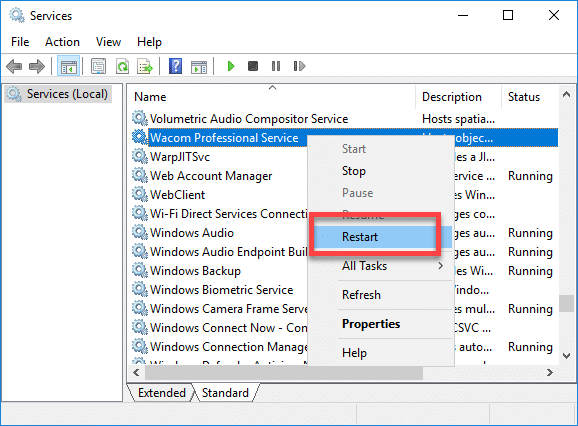
Bu yöntemi denedikten sonra, Wacom kaleminin Windows 10'da çalışmama sorununun çözülüp çözülmediğine bakın. Sorununuz devam ederse, aşağıda farklı bir çözüm deneyin!
Ayrıca Okuyun: Windows 10, 8, 7'de Dokunmatik Yüzey Sürücüleri Nasıl Güncellenir ve Yeniden Yüklenir
Çözüm 4: Wacom Sürücüsünü Yeniden Yükleyin
Bazı durumlarda, bozuk bir sürücü yüklemesi, Wacom Bamboo pen'in Windows 10'da çalışmamasına neden olabilir. Bu durumda, sorunu çözmek için mevcut sürücüyü yeniden yüklemeyi deneyebilirsiniz. Bunu nasıl yapacağınız aşağıda açıklanmıştır:
- Windows sisteminizde Aygıt Yöneticisi aracını başlatın. Bunu yapmak için Windows logosuna veya Başlat düğmesine sağ tıklayın ve Aygıt Yöneticisi'ne tıklayın.
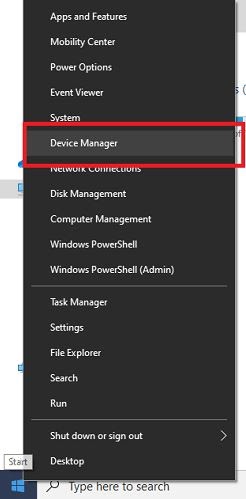
- Ardından, kategoriyi genişletmek için İnsan Arayüzü Cihazlarına tıklamanız gerekir.
- Wacom tabletinize sağ tıklayın ve ardından Cihazı kaldır öğesine tıklayın.
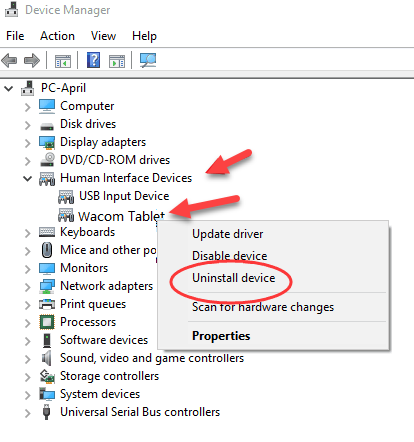
- İşlem bittikten sonra sisteminizi yeniden başlatın .
- Şimdi, Aygıt Yöneticisini tekrar açın ve Eylem > Donanım değişikliklerini tara'ya tıklayın.

- Windows daha sonra Wacom sürücüsünü yeniden yüklemeyi deneyecektir.
Ayrıca Okuyun: Windows 10'da Dokunmatik Ekran Nasıl Devre Dışı Bırakılır?
Wacom Tablet Kalem Windows 10'da Çalışmıyor Sorunu: Çözüldü
Umarız yukarıda bahsedilen çözümleri sırayla izledikten sonra, Windows 10'da çalışmayan Wacom pen sorununu evde kendiniz hızlı ve rahat bir şekilde çözebilmişsinizdir.
Ancak Wacom Bamboo kaleminiz hala iyi çalışmıyorsa, daha fazla yardım için her zaman Wacom Teknik Destek ekibiyle iletişime geçebilirsiniz. Herhangi bir sorunuz, fikriniz veya öneriniz varsa lütfen aşağıya bir yorum bırakın. Okuduğunuz için teşekkürler!
